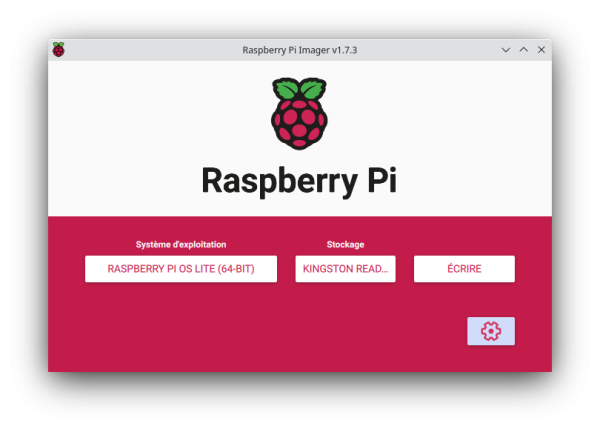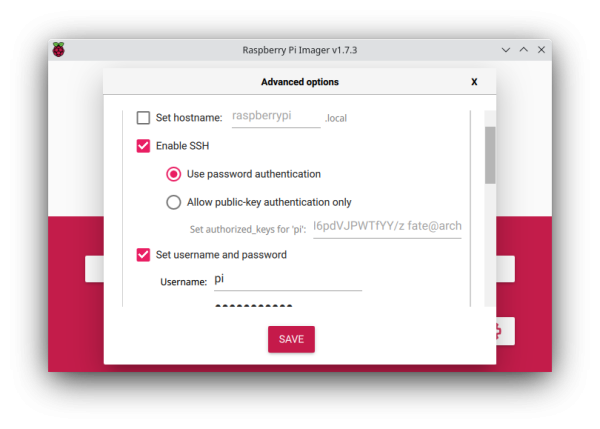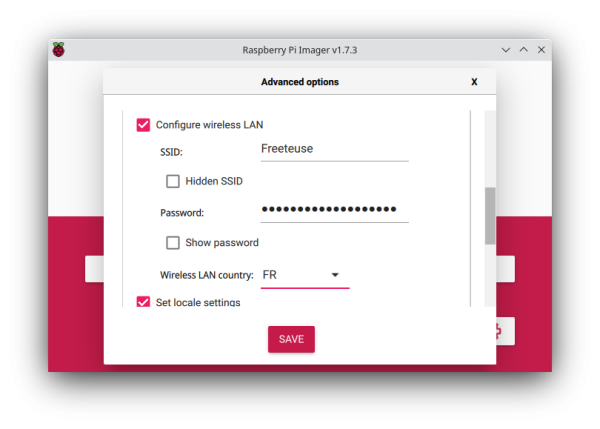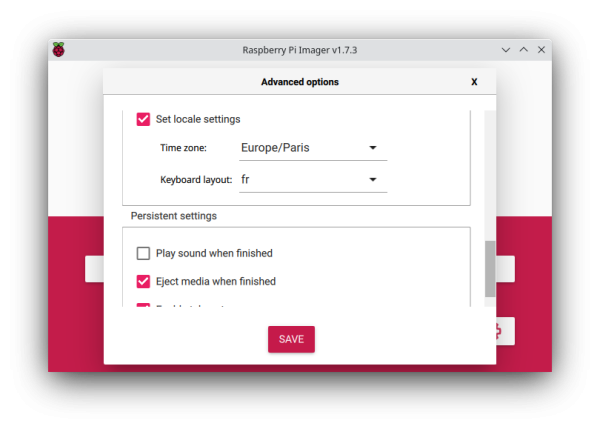Installer Raspbian sur un disque externe sur le Raspberry Pi 5
Nous allons installer Raspbian ARM64 (la version 64 bits de Raspbian) sur un disque SSD. Il faut donc un disque SSD ainsi qu'un adaptateur SATA/USB pour connecter le disque au Raspberry 4. Pour le disque, j'ai choisi le Kingston A400 qui est connu pour sa compatibilité avec le Raspberry. Pour l'adaptateur, j'ai choisi celui-ci chez Kubii.
Nous allons faire l'installation sans avoir d'écran ni clavier branché au Raspberry.
Installation
Pour télécharger et installer Raspbian, nous allons utiliser Raspberry Pi Imager. Allez à l'adresse suivante pour le télécharger : https://www.raspberrypi.com/software/
Lancez le logiciel puis choisir comme système d'exploitation Raspberry Pi OS Lite (64-bits). La version Lite ne possède pas d'environnement graphique (Gnome, KDE, etc). Comme je me sers de mon Raspberry en tant que serveur, je n'ai pas besoin d'environnement graphique.
Choisir le disque SSD comme stockage
Cliquez sur la roue crantée pour accéder aux options. Activez le SSH avec authentification par mot de passe :
Paramétrez l'accès à votre réseau wifi :
Paramétrez l'agencement du clavier :
Cliquez sur Save pour sauvegarder les modifications puis cliquez sur Ecrire pour lancer l'écriture sur le disque SSD.
Une fois l'écriture terminée, connectez le disque SSD au dans le Raspberry (débranchez l'alimentation avant) puis branchez-le à l'alimentation.
Configuration
Une fois le Raspberry démarré, connectez-vous en SSH avec le mot de passe configuré précédemment.
Commencez par mettre à jour Raspbian avec la commande suivante :
sudo apt-get update && sudo apt-get full-upgrade && sudo rpi-update
Répondez “Y” lorsqu'il vous demandera si vous êtes sûr de vouloir utiliser rpi-update.
Il vous sera demandé de redémarrer. Faites-le avec la commande
sudo reboot
Une fois que le Raspberry a redémarré, connectez-vous de nouveau en SSH.
C'est terminé.